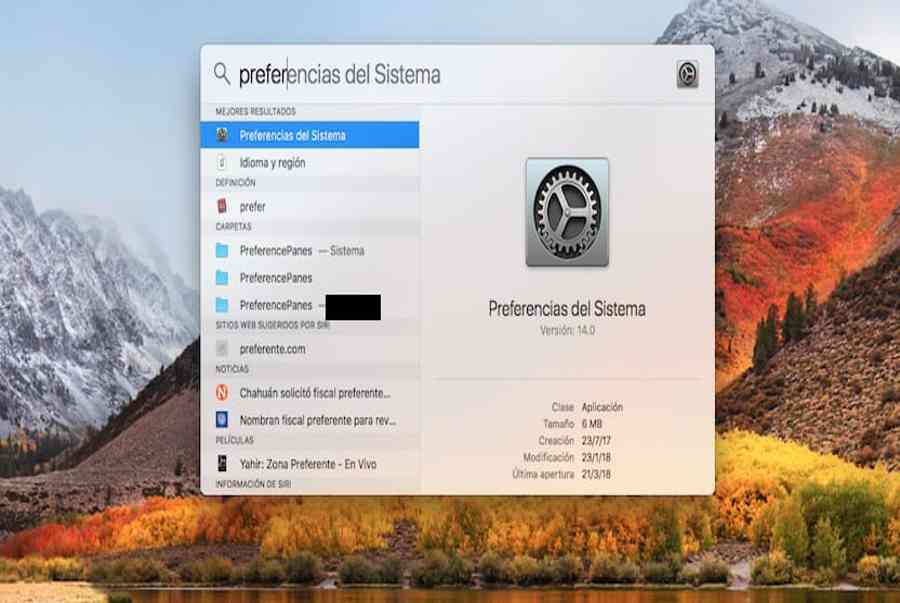Trong hướng dẫn này, tất cả chúng ta sẽ thấy toàn bộ các tùy chọn có trên máy Mac để đặt ngôn ngữ tốt nhất. Nếu bạn luôn sử dụng cùng một ngôn ngữ, bạn hoàn toàn có thể khám phá từng tùy chọn có sẵn trong macOS. Nhưng ngược lại, nếu bạn sử dụng nhiều ngôn ngữ, ngôn ngữ mẹ đẻ của bạn, nhưng là ngôn ngữ thứ hai để tiếp xúc tại nơi thao tác hoặc với bè bạn, chúng tôi sẽ chỉ cho bạn những kiểm soát và điều chỉnh mà bạn phải thực thi .
Điều rất quan trọng là chọn ngôn ngữ tốt cho máy Mac của bạn, ít nhất là bằng ngôn ngữ Tây Ban Nha, bởi vì lỗi trong lựa chọn của nó ngăn chúng tôi thực hiện các chức năng phổ biến như viết ký hiệu @, vì nó bị thay thế.
Làm cách nào để chúng tôi chọn ngôn ngữ trong macOS ?
Điều đầu tiên chúng ta phải định cấu hình là Ngôn ngữ hệ điều hành và sau đó là ngôn ngữ mà chúng tôi muốn viết trên Mac, được gọi là Nguồn vào. Ngôn ngữ của hệ điều hành và ngôn ngữ viết không nhất thiết phải khớp. Ví dụ: chúng ta có thể chọn tiếng Tây Ban Nha cho Hệ điều hành và chọn tiếng Anh hoặc tiếng Pháp, chẳng hạn, nếu chúng ta phải viết văn bản bằng các ngôn ngữ này.
Làm cách nào để đổi khác ngôn ngữ của Hệ điều hành ?
Trên Mac, tất cả các cài đặt hệ thống đều ở PTham chiếu hệ thống. Ngay cả khi bạn là người dùng mới, bạn có thể truy cập các tùy chọn này vì chúng rất trực quan. Để truy cập Tùy chọn Hệ thống:
- Tốt nhất là gọi nó bằng đèn thể thao, nhấn Cmd + dấu cách.
- Trong quán bar xuất hiện, nhập Tùy chọn Hệ thống.
- Có thể, trước khi kết thúc việc viết văn bản, ứng dụng mà bạn sẽ nhận ra với biểu tượng của một bánh răng.
- Bấm vào ứng dụng và nó sẽ mở.
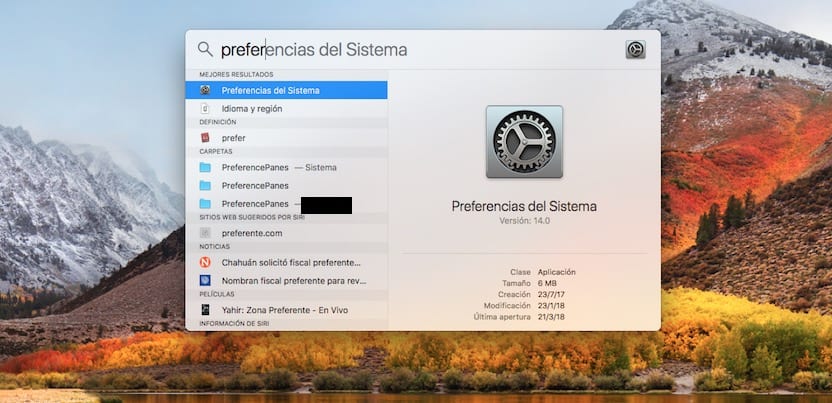
Bước tiếp theo sẽ là truy cập vào biểu tượng Ngôn ngữ và Khu vực, được xác định trong hệ thống bằng biểu tượng cờ xanh. Nếu một lần nữa, bạn muốn làm điều tương tự bằng cách “lạm dụng” năng suất macOS, bạn có thể viết vào ô phía trên bên phải của ứng dụng Ngôn ngư. Hình ảnh được tô bóng ít hơn ở các khu vực có chức năng liên quan đến văn bản được chỉ địnhhoặc, trong trường hợp này là ngôn ngữ.
Sau khi nhấp vào Ngôn ngữ và Khu vực màn hình chính của Lựa chọn ngôn ngữ. Ở phía bên trái, chúng ta sẽ thấy các ngôn ngữ phổ biến nhất được chọn trên máy Mac này, trong trường hợp này, thông thường chỉ có ngôn ngữ hiện tại. Nếu vì bất kỳ lý do gì chúng tôi muốn thay đổi nó:
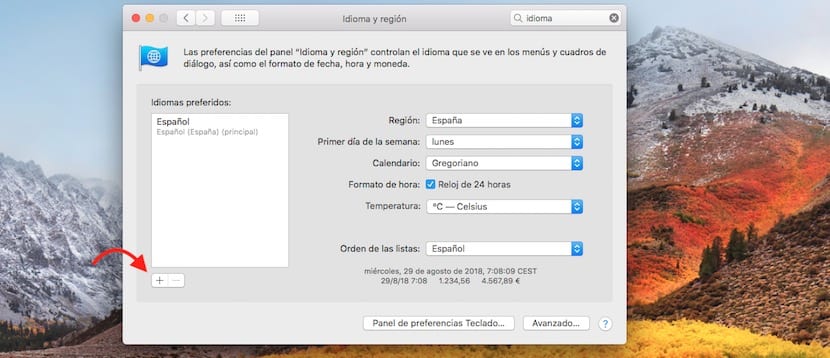
- Chúng ta chỉ cần nhấp vào dấu “+”, nằm ở phía dưới.
- Sau đó, một menu mới sẽ mở ra, nơi Ngon ngu co san.
- Hãy xem xét cẩn thận, bởi vì chúng tôi tìm thấy các ngôn ngữ có tất cả các biến thể của chúng, ví dụ như tiếng Tây Ban Nha, có hơn 10 ngôn ngữ khác nhau.
- Sau khi chọn nó, macOS hỏi chúng tôi xem chúng tôi có muốn thay đổi ngôn ngữ chính của Mac hay không bởi cái đã chọn hoặc tiếp tục sử dụng cái hiện tại. Chúng tôi chọn một trong những mong muốn và chấp nhận.

Chúng ta phải ghi nhớ rằng eSự thay đổi của ngôn ngữ không chỉ ảnh hưởng đến chữ viết, mà còn ảnh hưởng đến toàn bộ danh pháp của ngôn ngữ đó về cách thể hiện số liệu, ngày tháng, cấu trúc lịch và cách biểu thị nhiệt độ. MacOS áp dụng các danh pháp mặc định cho ngôn ngữ đó. Ví dụ: nếu chúng ta chọn Spanish (Tây Ban Nha), nó sẽ thu thập:
- Khu vực: Tây Ban Nha – thời điểm được chọn sẽ là bán đảo Tây Ban Nha.
- Ngày đầu tuần: Thứ Hai – như được hiển thị trên lịch địa phương.
- Lịch: Gregorian – thường xuyên nhất trong ngôn ngữ Tây Ban Nha.
- Nhiệt độ: Độ C.
Tuy nhiên, chúng tôi hoàn toàn có thể kiểm soát và điều chỉnh bất kể thông số kỹ thuật nào được diễn đạt ở trên tùy theo sở trường thích nghi của mình .
Làm cách nào để biến hóa ngôn ngữ của bàn phím Mac ?
Không thoát khỏi cửa sổ trước đó, chúng tôi tìm thấy một nút ở dưới cùng cho chúng tôi biết Bảng tùy chọn bàn phím ... Bằng cách nhấp vào nó, chúng ta có thể thay đổi nguồn nhập bàn phím, tức là ngôn ngữ mà chúng ta viết.
Mặt khác, nếu chúng ta đang ở bàn làm việc và muốn truy cập Nguồn nhập bàn phím, chúng tôi phải mở các tùy chọn, như được chỉ ra trong phần cài đặt bằng ngôn ngữ của Hệ điều hành. Khi bạn ở trong màn hình Tùy chọn hệ thống chính:
- Bấm vào Bàn phím.
- Ở cột bên trái, bạn sẽ tìm thấy lại ngôn ngữ mà bạn có thể viết.
- Nếu bạn muốn thêm một, chỉ cần nhấp vào dấu “+” và danh sách tất cả các bàn phím có sẵn sẽ xuất hiện trong cửa sổ mới
- Ở phía dưới, một người tìm việc. Bạn có thể sử dụng nó nếu bạn cần.
- Sau khi tìm thấy, hãy chọn nó và nó sẽ xuất hiện trên Phông chữ Bàn phím Có sẵn.
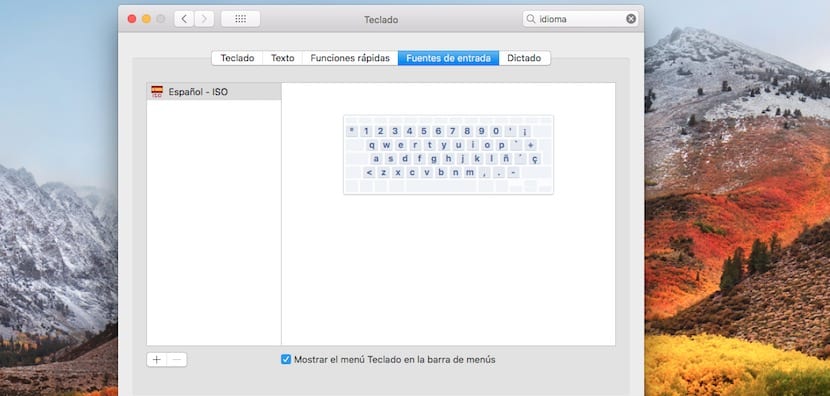
Cuối cùng, bạn sẽ tìm thấy hai tính năng khác ở phía dưới .
- Hiển thị bàn phím trong thanh menu: điều đó sẽ hiển thị cho chúng ta một ký hiệu với ngôn ngữ đã chọn. Điều này đặc biệt hữu ích khi chúng ta thường xuyên thay đổi ngôn ngữ. Mặt khác, nó cho phép kích hoạt bàn phím trên màn hình và biểu tượng cảm xúc của Apple.
- Tự động chuyển sang nguồn đầu vào của tài liệu: macOS có khả năng phát hiện ngôn ngữ mà chúng ta viết và tự động chuyển sang ngôn ngữ đó.
Cuối cùng, quay lại phần đầu của bài viết, nếu chúng ta không chọn Tiếng Tây Ban Nha – ISO, chắc chắn chúng ta không thể đánh dấu các ký hiệu như: dấu, dấu, dấu gạch nối, vân vân.
Tôi kỳ vọng hướng dẫn này đã được yêu quý của bạn và để lại quan điểm của bạn ở cuối bài viết này nếu bạn muốn .
Source: https://tbdn.com.vn
Category: Công nghệ